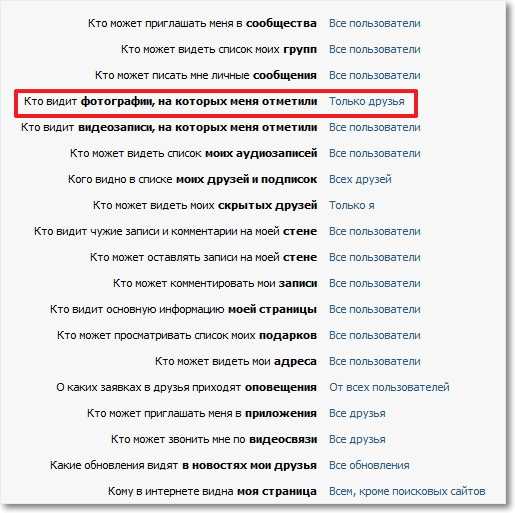Как скрыть фотографии Вконтакте?
Мы с вами уже прятали персональную информацию от других пользователей:
Теперь давайте поговорим про фотки. Есть ли возможность загрузить изображение (см. как загрузить фотографию вконтакт), и сделать его недоступным для других пользователей? Сейчас попробуем разобраться, как скрыть фотографии вконтакте.
Оглавление:
- Как это работает
- Загружаем или переносим фотки в альбом
- Как скрыть фото в вк
- Видео урок: как скрыть фотографию в вк
- Заключение
Как это работает
К сожалению, для отдельных фотографий нет возможности выставить настройки приватности. Но это можно сделать для альбома (см. как создать закрытый альбом в вконтакте).
Делаем вывод, что фотографии нужно загружать в альбомы. Если у вас есть фотки, которые не прикреплены ни к одному из них, перенесите их.
Загружаем или переносим фотки в альбом
Давайте добавим фотку. Идем в раздел «Фотографии», и нажимаем кнопку «Добавить фотографии».
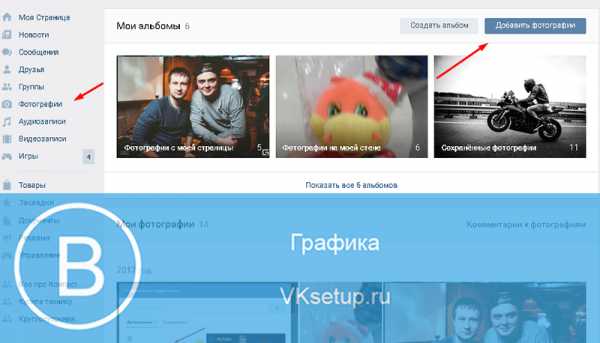
Найдите и выберите на жестком диске своего компьютера, нужное изображение. Нажмите «Открыть». Оно будет добавлено в ВК. Здесь нажимаем кнопку «Добавить в альбом».
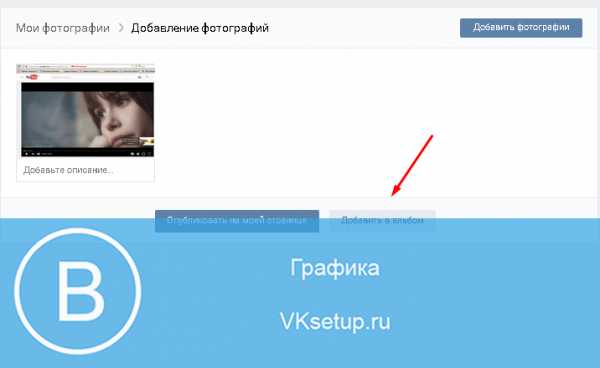
У нас открывается список альбом. Щелкаем на нужный. Изображение помещается туда.

Как скрыть фото в вк
Когда мы убедились, что наша фотография находится в альбоме, мы должны перейти к его настройкам. Для этого в разделе «Фотографии», наведите курсор мыши на нужный альбом, и нажмите кнопку «Редактировать альбом».

Теперь в блоке «Кто может просматривать этот альбом», поставьте значение «Только я». Ваши фотографии скрыты!

Видео урок: как скрыть фотографию в вк
Заключение
Читайте также:
К сожалению, можно массово редактировать приватность только для альбома. Вы конечно можете пойти извращенным путем, и для каждой новой фотки делать свой альбом, и настраивать для него параметры приватности. Но это очень неудобно.
Вопросы?
Вам помогла эта информация? Удалось решить возникший вопрос?
Понравилась статья? Пожалуйста, подпишитесь на нас Вконтакте!
Мой мир
Одноклассники
Google+
Загрузка…vksetup.ru
Как скрыть фотографии в Вконтакте
У каждого активного пользователя сети интернет, существует аккаунт в социальной сети Вконтакте. Сайт Вконтакте позволяет осуществлять множество действий и одним из них является размещение фотографий, с возможностью настройки показа. В данной статье будет инструкция именно про скрытие фотографий из профиля Вконтакте. Причины для чего нужно скрыть много и у каждого она своя. Скрыть фото можно как от посторонних людей, так и от друзей, т.е они будут видны только вам.
Скрыть фото на которой меня отметили
Если вы хотите спрятать фото на которой вас отметил ваши друзья, то для этого необходимо перейти в раздел «Настройки», который расположен в верхней правой части раскрывающегося списка. Затем перейти в раздел «Приватность». Там напротив «Кто видит фотографии, на которых меня отметили» выбираем нужную приватность.

Скрыть свои фото и альбом
В левой части из списка меню выбираем пункт «Фотографии». Откроются все фотографии и альбомы. Чтобы скрыть альбом необходимо навести мышкой и нажать на значек карандаша. В открывшейся странице в пункте, кто может просматривать, выберите нужную приватность и нажмите «Сохранить изменения».

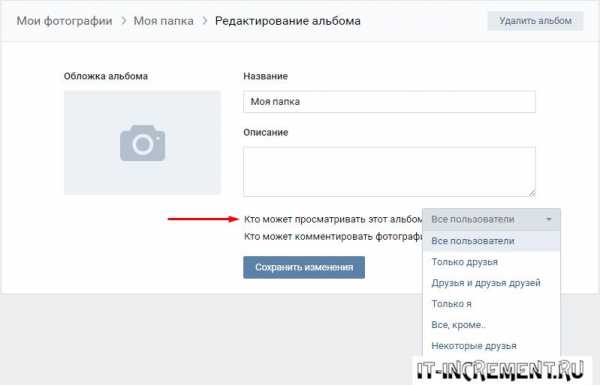
На данный момент нет возможности выставить приватность отдельным фотографиям, это можно обойти путем создания отдельного альбома, и назвать его например, «Скрытые фото», и выставить ему нужные права, а затем загрузить туда фотографии, которые желаете скрыть.
Спрятать фото с главной страницы Вконтакте
Перейдя на вашу страницу, наведите на фотографию. Появится серый крестик на верхнем углу и нажмите на него, тем самым вы скроете его из главной страницы.

Как уже писалось выше отдельное фото не получится скрыть, для этого надо создать альбом с нужными параметрами приватности. Удалите изображение, которые видны всем и заново их загрузите на новый альбом.
Всем хорошего социального общения, кому интересно можете прочитать статью, как скачать музыку с вконтакте.
it-increment.ru
Как скрыть фото Вконтакте?
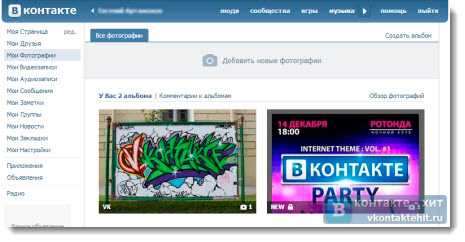
Социальная сеть «Вконтакте» стала для многих пользователей персональным хранилищем фотографий, фото-портфолио и предметом гордости.
Некоторые пользователи создают просто гигантские объемы фотоархива с сотнями разнообразных альбомов. И все они сталкиваются с одной серьезной проблемой как правильно настроить приватность, как показать тем или иным пользователям только те фотографии, которые им можно увидеть.
Давайте разберем все на выдуманном примере в форме пошаговой инструкции.
Шаг первый. Категории друзей для просмотра фотографий «Вконтакте».
В настройках приватности мы можем закрыть или открыть возможность просмотра определенной категории друзей, а не всем друзьям сразу. Но что бы это сделать, сначала необходимо назначить эти самые категории друзей. Сам сервис «Вконтакте» изначально создает несколько подобных списков. Он делит ваших знакомых на родственников, близких друзей и друзей по школе и иному учебному заведению. Но конечно такое разделение далеко не полное. Основные списки людей вы создаете сами, и распределяет по ним знакомых. Вы можете присвоить неограниченное количество разнообразных групп пользователям. Причем по несколько групп для любого вашего друга. Получившиеся группы можно разделить так: не доступ, низкий уровень доступа, средний уровень доступа и высокий уровень доступа. Таким образом, вам гораздо удобнее будет ориентироваться среди своих списков, и вы не запутаетесь.
Шаг второй. Скрытые и открытые альбомы фотографий «Вконтакте».
К примеру, у вас десять разных альбомов. С разной степенью откровенности. И ваш преподаватель, не должен видеть то же самое что и ваш парень (девушка), хотя они оба у вас в друзьях. Можно закрыть все альбомы сразу от определенной категории друзей. Эту функцию можно найти в настройках. Но что бы закрывать отдельные альбомы, придется редактировать каждый.

Нажимаем на ссылку “Фотоальбомы”.
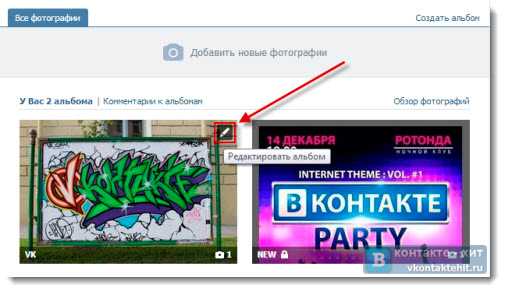
Далее, нажимаем на иконку “Редактировать альбом”.

Для этого выбираем Фотоальбомы – редактировать альбом – кто может просматривать этот альбом. И там уже выбираем одну или несколько категорий друзей. Там же можно присвоить альбому просмотр для всех, кроме «вставить категорию». Это во многих случаях самая удобная функция сайта «Вконтакте». Вы так же можете отредактировать возможность комментирования фотографий данного альбома, для всех, для определенных групп, ни для кого.
Шаг третий. Как закрыть одну фотография от групп друзей.
К сожалению, сервис «Вконтакте» не имеет такой функции, как закрывать отдельные фотографии в альбоме. Но выход есть. Правда для этого придется создать отдельный альбом. Дальше помещаем нашу фотографию в этот альбом, а потом редактируем весь этот альбом.
Шаг четвертый
Настройки приватности тут, увы, не помогут. Ведь ваш аватар, это так же череда ваших фотографий. Ее можно будет увидеть в любом случае. Но если вы хотите полностью ограничить свою страницу от нежелательного пользователя, то придется добавить его в «черный список». Для этого открываем опцию настройки, выбираем вкладку «черный список» и вносим туда адрес страницы пользователя, от которого хотим закрыться.
Используя выше описанные, настройки вы сможете ограничить доступ к своим фотографиям любой категории ваших друзей или пользователей, которые не являются вашими друзьями.
© vkontaktehit.ru – 03.12.2012
Если вам понравилась эта статья сохраните её!
Вместе с этой статьей сейчас читают:
vkontaktehit.ru
Как скрыть фото в ВК
 Ваши фотографии на страничке ВКонтакте комментируют нежелательные пользователи? Можно затирать лишние высказывания, но гораздо удобнее будет просто скрыть фото в ВК с глаз посторонних людей, оставив возможность просматривать снимки только некоторым друзьям.
Ваши фотографии на страничке ВКонтакте комментируют нежелательные пользователи? Можно затирать лишние высказывания, но гораздо удобнее будет просто скрыть фото в ВК с глаз посторонних людей, оставив возможность просматривать снимки только некоторым друзьям.
Скрытие с главной страницы
Сначала посмотрим, как убрать фото со страницы. Под личной информацией профиля есть поле «Фотографии», в котором отображаются последние загруженные снимки. Если вы хотите их скрыть:
- Наведите курсор на ищображение, которое нужно спрятать.
- Нажмите на появившийся крестик.

Изображение останется доступным через раздел «Фотографии». Посетители странички смогут его просматривать и комментировать. Если вас это не устраивает, двигайтесь дальше и полностью закрывайте доступ к изображениям.
Скрытие альбома
Отдельные картинки ВКонтакте скрывать нельзя. Не спрятать и псевдоальбомы: «Фото с моей страницы», «Сохраненные фото».
Важно: скрыть можно только содержимое альбомов, которые вы создали самостоятельно.
Если вы хотите убрать с посторонних глаз несколько разрозненных картинок, то просто закиньте их в один альбом, а уже его скройте. Как это сделать:
- Перейдите в раздел «Мои фотографии».
- Наведите курсор на каталог картинок, щелкните по значку в виде карандаша, чтобы открыть параметры редактирования.

- Установите ограничения на просмотр и комментирование содержимого альбома.

Можно полностью запретить доступ к содержимому (режим «Только я») или очертить круг друзей, которые смогут посмотреть фотки и оставить комментарии.
Скрытие снимков, на которых вас отметили
Если вы хотите спрятать изображения, на которых вас отметили другие пользователи, то описанные выше способы вам не подойдут. Эта операция выполняется через настройки приватности.
- Откройте раздел «Настройки».
- Перейдите на вкладку «Приватность».
- Установите режим доступа в строке «Кто видит фотографии, на которых меня отметили».

Возможности те же: полное ограничение доступа, разрешение просмотра некоторым друзьям или максимальная открытость. Помните, что если вы закроете доступ, то эти снимки не будут доступны только с вашей страницы. Пользователи смогут спокойно посмотреть их в тех профилях, где они размещены вашими друзьями изначально.
mysettings.ru
Как заблокировать комментарии в вк
Как скрыть комментарии к фото ВКонтакте?
Пользователи ВК, выкладывающие собственные фотографии, зачастую даже не знают о том, что комментарии к снимкам можно отключить или даже скрыть. Особенно это необходимо сделать в том случае, если к фотографиям или записям на стене оставляют нелицеприятные сообщения и отзывы.
Для того, что бы скрыть комментарии или оставить возможность комментирования только для друзей, необходимо будет зайти в альбом. Не так давно мы рассказывали, как создать фотоальбом в ВК. Если у вас таковой отсутствует, обязательно создайте его и перенесите в него все фотографии.
Итак, заходим в «Мои фотографии».

Здесь мы видим список всех фотоальбомов. Наводим курсор на один из них, после чего появляется значок в виде карандаша. Нажимаем на него.
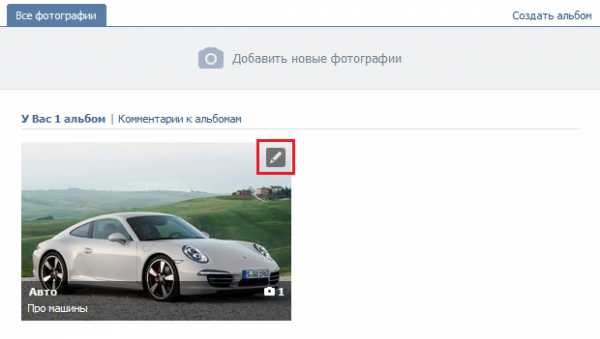
Вы можете отредактировать альбом. Здесь есть возможность выбрать, кто будет просматривать это альбом (например, все пользователи), а также тех, кто будет комментировать фотографии в альбоме. Например, выберите «Только друзья», тогда комментарии смогут оставлять только те пользователи, которые находятся у вас в друзьях. Если вы не хотите, что бы фотографии вообще мог кто-то комментировать, выберите «Только я» — кроме вас никто не сможет оставить комментарии.

Мы настоятельно рекомендуем загружать все фотографии в альбомы, поскольку возможность разделения прав для снимков, загруженных не в фотоальбомы, недоступна.
Что касается других записей, например, которые вы делаете на стене, то для них настройки приватности нужно изменить с помощью раздела «Приватность». Нажмите «Мои настройки» и зайдите во вкладку «Приватность». Найдите подраздел «Кто может комментировать мои записи?» и выберите один из имеющихся пунктов, например, «Только друзья».
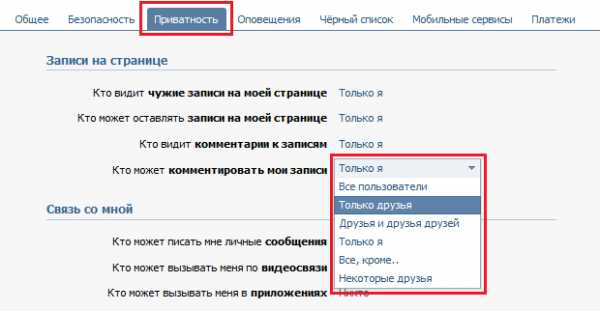
Как отключить комментирование своих записей в ВКонтакте пошаговая инструкция
Спасибо, полезная статья + 52
Поделиться с другими пользователями фотографиями и записями стало гораздо проще с появлением социальных сетей. Загружая фотографии и посты на страницу ВКонтакте Вы можете донести публикуемую информацию среди друзей и подписчиков Вашей страницы. Но некоторые пользователи, размещая фотографии и посты хотят ограничить возможность их комментирования. Сделать это вполне реально и не займет у Вас много времени. И в этой пошаговой инструкции с фотографиями мы покажем Вам, как отключить комментирование своих записей на странице в социальной сети ВКонтакте.
Пошаговая инструкция
Начинаем с нажатия значка перевернутого треугольника и в открывшемся меню кликните строку «Настройки».

Далее перейдите в раздел «Приватность» и в блоке «Записи на странице» Вам необходимо щелкнуть значок (номер 2 на фото примере) возле строки «Кто может комментировать мои записи». В открывшемся списке выберите пункт «Только я». Выбрав данный вариант приватности к комментариям публикуемых записей Вы ограничите возможность комментирования для всех без исключения пользователей социальной сети ВКонтакте.

Изменения сохранены. Если информация помогла Вам – жмите Спасибо!

[РЕШЕНО] Как отключить/включить комментарии к фото в ВК: пошаговая инструкция
Итак, следующая инструкция из цикла «Комментарии в ВК» ориентирована на раздел с фотографиями. Если конкретно – мы будем открывать или закрывать комментарии к фотографиям, находящимся в альбомах нашего профиля, в меню «Фотографии». Что это дает?
Несложно догадаться, что любое ограничение комментирования ведет к повышению приватности и чистоты страницы профиля. Если же комментарии к фото в ВК остаются открытыми, либо мы открываем их специально, то сторонние пользователи, наши друзья и знакомые, могут публиковать свои мнения и отзывы под нашими фото. Соответственно, за корректностью таких комментариев, оставленных другими людьми, приходится периодически следить владельцу аккаунта.
Так, в чужих комментариях к фото в ВК могут оказаться нежелательные фразы и высказывания в наш адрес, может проскакивать мат и нецензурные выражения, которые сразу видят все остальные пользователи, включая детей, нашего начальника и т.д. Отдельные личности в таких комментариях могут даже спамить, распространяя левые ссылки, постороннюю рекламу и т.д. В общем, любые комментарии, где бы они ни находились, нуждаются в проверке и модерации с нашей стороны.
Вывод: если время и желание контролировать чужие комментарии отсутствует, то комменты к фотографиям ВК проще и логичнее закрыть. С другой стороны, если вам хочется публичности и внимания со стороны пользователей социальной сети, а мат в комментариях вас не пугает, то комменты можно открыть для всех.
Нужны вам комментарии под вашими фотографиями в ВК или нет – решать вам. В любом случае в данной пошаговой инструкции будет рассмотрено сразу 2 операции: открытие и закрытие (ограничение) комментариев к фото.
Как отключить/включить комментарии к фото в ВК: пошаговая инструкция
1. Входим в Контакт, вводим свой логин и пароль.
2. Переходим в раздел «Фотографии»:

3. Выбираем альбом и входим в меню редактирования альбома. Для этого при наведении на нужный нам альбом необходимо заметить небольшой значок – карандаш, появляющийся в правом верхнем углу (смотрите скриншот):

Примечание: значок опции редактирования доступен НЕ для всех альбомов, а только для альбомов, созданных пользователем. Системные альбомы редактировать таким образом нельзя, но в этом случае опция закрытия/открытия комментариев к фото в ВК решается иным путем.
4. Нажав на значок редактирования (карандаш), попадаем в меню редактирования альбома, где нас интересует опция «Кто может комментировать фотографии?»:

Выбирая людей, которые смогут оставлять комменты к фоткам, доступны варианты:
— Некоторые списки друзей;
— Некоторые друзья;
— Все, кроме…;
— Только я;
— Друзья и друзья друзей;
— Только друзья;
— Все пользователи.

От вас требуется выбрать оптимальный вариант из вышеприведенного перечня возможных. Так, чтобы закрыть комментарии, выбираем вариант «Только я», а чтобы сделать комментарии к фото ВК общедоступными, нужно выставить «Все пользователи». Остальные варианты являются промежуточными, позволяющими ограничить круг лиц, способных оставлять комментарии, не закрывая их в общем.
Например, при выборе функции «Все, кроме…» мы сможем выбрать тех людей, для которых комментарии будут закрыты. При выборе варианта «Некоторые друзья», наоборот, мы ограничим круг лиц, которые смогут оставлять комменты тогда, когда для всех прочих такой возможности не будет. В общем, выбор за вами!
Когда выбор будет сделан, жмем «Сохранить изменения».
5. Для того чтобы ограничить комментарии фото в ВК, находящихся в закрытых системных альбомах вроде «Фотографии с моей страницы» или «Фотографии со мной», «Сохраненные фотографии», все фотки придется перенести в новые альбомы. Получается, что для закрытия комментариев нам придется переместить фото в те альбомы, которые мы сможем редактировать.
Сделать это несложно, воспользовавшись общими принципами пошаговой инструкции сайта «Под Копирку» (pod-kopirku.ru ), которая называется «Приложение в ВК для переноса фотографий – «Перенос фото 3.0 ». Используя рекомендации этой статьи нашего сайта, нам придется проделать следующее:
А) Создать специальный новый альбом, который мы сможем редактировать по своему усмотрению.
Б) Перенести в новый альбом фото из закрытых и недоступных альбомов.
В) Выполнить редактирование нового альбома так, как это описано в пунктах 2, 3, 4 данной пошаговой инструкции.
6. Чтобы закрыть комментарии к фото в ВК, которые находятся в папке «Мои Фотографии» вне альбома (просто единичные фотки, у которых нет альбома, например «Фотографии на моей стене»), их придется также поместить в новый альбом.

Для этого аналогичным образом переходим к редактированию альбома «Фотографии на моей стене»:
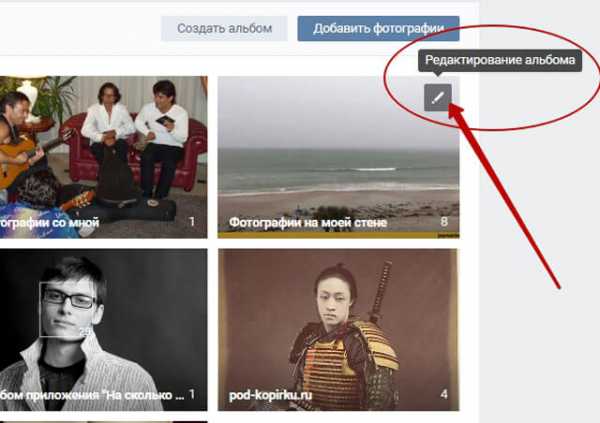
Переносим все фото (по одной) в другие альбомы, где редактирование будет разрешено (функция «Переместить фотографию»):

Обратите внимание на опцию «Выбрать все». Эта функция позволяет перемещать все фотографии в один альбом одновременно:

ВАЖНО: комментирование фотографий на стене можно закрыть и проще, закрыв комменты на стене вообще. Как это сделать, мы писали в прошлой пошаговой инструкции под названием «Как закрыть комментарии на стене в ВК ».
Подводим итоги – существуют альбомы, которые можно редактировать, а также альбомы, редактирование которых запрещено. Чтобы работать с фотками из закрытых, запрещенных системных альбомов, их нужно предварительно перенести в те альбомы, которые мы создадим сами. Альбомы для фото, созданные нами, легко редактируются по принципу пунктов 2, 3, 4 данной пошаговой инструкции.
Источники: http://vkhelpnik.com/kak-spryatat-kommentarii-k-fotografiyam-vk/, http://kompmix.ru/vkontakte/kak_zapretit_kommentirovat_svoi_zapisi_v_vkontakte.html, http://pod-kopirku.ru/internet/83-kak-otklyuchitvklyuchit-zapretitrazreshit-kommentarii-k-foto-v-vk-poshagovaya-instrukciya.html
vkontakteblog.ru